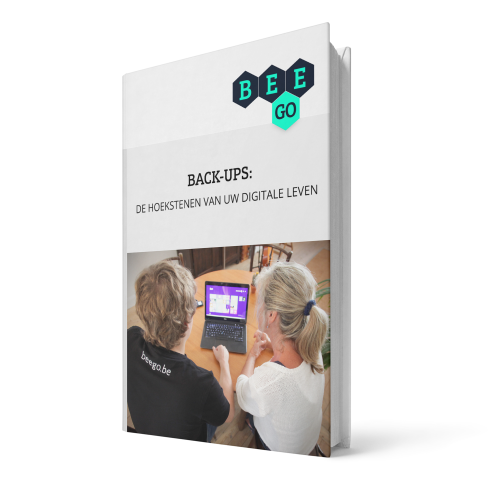Iedereen kent de beroemde tekstverwerker Word van Microsoft Office wel. Als je regelmatig een computer gebruikt, is de kans groot dat je er al eens in gewerkt hebt. Maar heb je ook al eens gewerkt met Google Documenten? Wij leggen je de voor- en nadelen uit en tonen je hoe je aan de slag kan gaan.
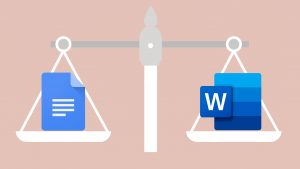
Welke optie is nu beter?
Zowel Word van Microsoft Office als Google Documenten hebben zo hun voordelen. Zo is Google Documenten gratis, terwijl je voor Word een licentie van Microsoft Office moet aangaan. Doordat het gratis is, heeft Google Documenten wel z’n limitaties. Voor Google Documenten heb je bijvoorbeeld altijd internet nodig om het te kunnen gebruiken terwijl je bij het Officepakket minder afhankelijk bent. Google Documenten heeft ook wat minder mogelijkheden dan Word. Afhankelijk van wat je nodig hebt, kan dat een voor- of nadeel zijn. Met zijn vele knoppen heeft Word enorm veel mogelijkheden maar dat maakt het natuurlijk ook wel wat moeilijker om alles te gebruiken. Google Documenten zet de meest gebruikte knoppen, het meest zichtbaar, andere dingen kan je vinden in de menu’s. Dit maakt eenvoudige bewerkingen erg makkelijk en gebruiksvriendelijk. Wil je erg complexe dingen doen? Dan is dat met Google Documenten vaak niet mogelijk.
Een groot voordeel van Google Documenten is dat het automatisch opslaat terwijl je aan het werken bent. Op die manier raakt geen enkele bewerking verloren. Bij Word moet je alles manueel zelf opslaan. Het allergrootste voordeel van Google Documenten blijft wel dat je tegelijkertijd en makkelijk kan samenwerken. Dit kan je ook doen met Word maar dan moet je al meteen werken met de Cloud en heb je het risico dat je bewerkingen niet mooi samenkomen. Bij Google Documenten deel je simpelweg een link met anderen en kan je op dezelfde momenten in het document werken.
Welke moet je nu kiezen? Wel, dat hangt ervan af wat je nodig hebt. Hier een overzichtje:
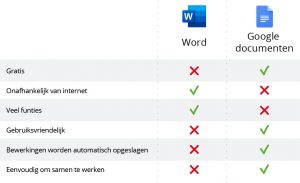
Aan de slag met Google Documenten
Met Word heb je waarschijnlijk ooit al eens gewerkt, maar hoe werkt Google Documenten nu?
Stap 1: Maak een nieuw document:
Je kan een nieuw document maken via https://docs.google.com/document/.
Zorg ervoor dat je bent ingelogd met je Google account.
Links bovenaan staat “een nieuw document starten” klik hier op de kader bij “Leeg”.
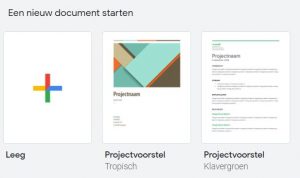
Tip: ga gerust ook eens kijken naar de voorstellen die Google al voor je ontwierp, misschien vind je iets dat je leuk vindt.
Stap 2: Document aanpassen
Google Documenten is redelijk gelijkaardig in gebruik als Word. Enkel meer vereenvoudigd. Je kan gewoon typen in het document, het lettertype en de grootte aanpassen. Ja kan woorden vet of cursief maken, en zo veel meer.
![]()

Kijk gerust ook eens in de menu’s bovenaan en ontdek wat je daar kan terugvinden.
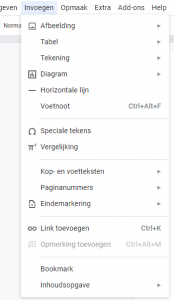
Stap 3: Google Document opslaan
Door helemaal rechts bovenaan in “Naamloos document” kan je het document een naam geven. Geef het een duidelijke naam zodat je het achteraf makkelijk kan terugvinden. Google slaat al je bewerkingen automatisch op. Om het document netjes weg te zetten in een map kan je bovenaan op het icoon “verplaatsen” klikken. Kies voor Mijn Drive om het document nooit meer te verliezen.
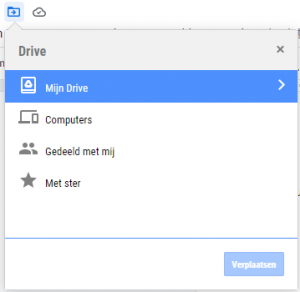
Stap 4: Google Document delen
Om een document te delen met anderen, klik je rechts bovenaan op “Delen”. Vanaf daar kan je kiezen om mensen toe te voegen via hun e-mailadres, of via een link.
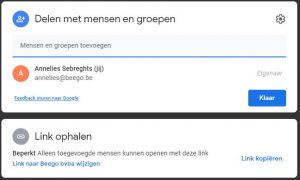
Wij vinden via een link vaak het makkelijkst. Klik onderaan de kader op “wijzigen” om aan te geven wie het document kan zien en wijzigen. Wanneer je alles instelde zoals je wil, kan je de link kopiëren en doorsturen naar wie je wil.
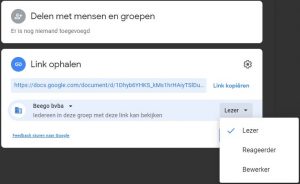
Er zijn natuurlijk nog meer mogelijkheden met Google Documenten die we niet tonen in deze tip. Maar hiermee heb je wel een goede basis. Probeer gerust wat uit met een testdocument. Dat is de beste manier om het goed te leren kennen.
Tip: Google heeft ook een alternatief voor PowerPoint en Excel.
Bij BEEGO staan er verschillende slimme studenten klaar om u uit de nood te helpen. Al onze studenten werden nauwkeurig geselecteerd zodat ze u kwalitatieve hulp bieden.
Bekijk onze video
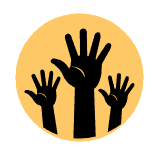
Heb je hulp nodig?
Heb je hulp nodig bij deze tip? Onze studenten komen je graag helpen, vanaf een half uur komen ze al naar je thuis. Probeer het gerust een keer!